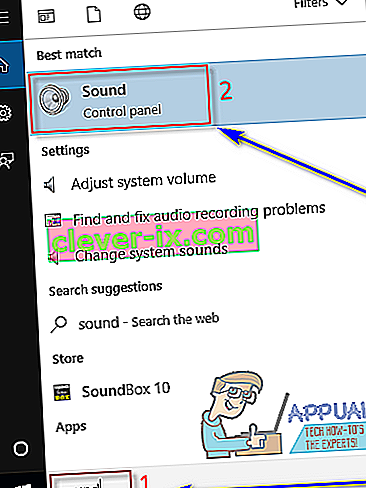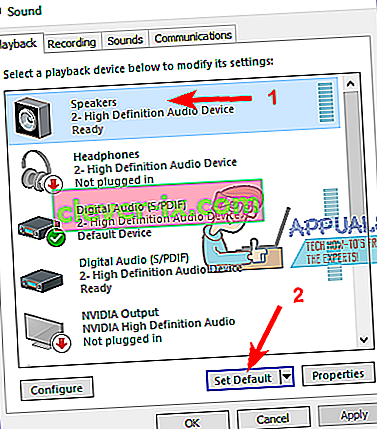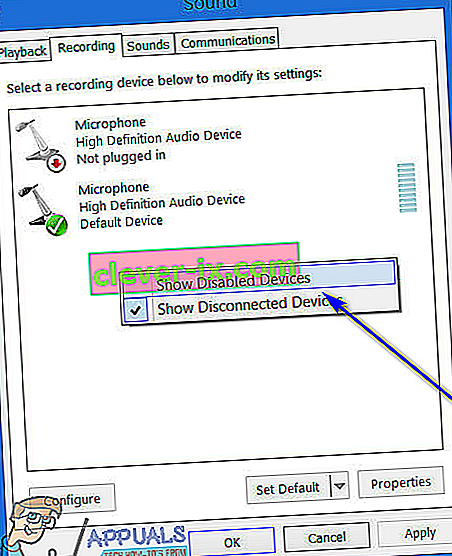Die meisten Windows-Benutzer haben mehr als nur ein Audioausgabegerät an ihren Computer angeschlossen. Das häufigste Beispiel hierfür ist der durchschnittliche Windows-Benutzer mit einem Kopfhörer, wenn er den Ton für sich behalten möchte, und einem Lautsprecher oder einer Reihe von Lautsprechern wenn sie Lust haben, die Musik zu teilen. Ein weiteres häufiges Beispiel hierfür sind Benutzer mit unterschiedlichen Lautsprechereinstellungen, z. B. einem normalen Setup und einem Surround-Sound-Setup, die beide an ihren Windows-Computer angeschlossen sind.
Wenn Sie mehr als ein Audioausgabegerät an Ihren Computer angeschlossen haben, ist das Umschalten von einem zum anderen, wann immer das Audio über ein bestimmtes Gerät abgespielt werden soll, nicht nur eine Unannehmlichkeit, sondern kann auch recht mühsam sein. Wäre es nicht viel besser, wenn Sie das Audio einfach über ALLE Audioausgabegeräte abspielen lassen könnten, die Sie gleichzeitig an Ihren Computer angeschlossen haben, damit Sie das Audio über das gewünschte Gerät hören können? Bei älteren Versionen des Windows-Betriebssystems können Sie genau das mit der Option Stereo Mix tun . Die Stereo-Mix- Option ist jedoch unter Windows 10 nicht verfügbar - oder zumindest nicht im Voraus.
Zum Glück können Sie weiterhin Audio auf einem Windows 10-Computer über zwei oder mehr Audioausgabegeräte gleichzeitig abspielen lassen. Die folgenden zwei Methoden können Sie verwenden, um dies zu erreichen:
Methode 1: Aktivieren und Verwenden von Stereo Mix
Wie oben erwähnt, ist die Stereo-Mix- Option in Windows 10 zumindest nicht im Voraus verfügbar. Sie ist jedoch immer noch vorhanden. Sie ist bei der neuesten und besten Iteration des Windows-Betriebssystems standardmäßig deaktiviert. In diesem Fall können Sie die Stereo-Mix- Funktion aktivieren und für die Audioausgabe über mehrere Geräte unter Windows 10 verwenden. Dazu müssen Sie:
- Öffnen Sie das Startmenü .
- Suchen Sie nach " Sound " und klicken Sie auf das Suchergebnis mit dem Titel " Sound" .
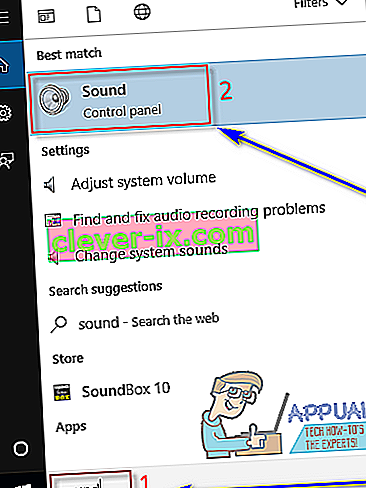
- Klicken Sie auf Lautsprecher , um es auszuwählen, und klicken Sie auf Standard auswählen , um es als Standardwiedergabegerät festzulegen.
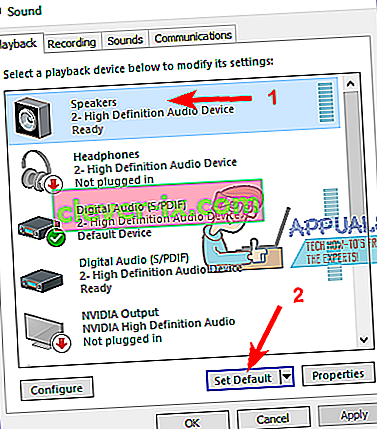
- Navigieren Sie zur Registerkarte Aufnahme .
- Klicken Sie mit der rechten Maustaste auf eine leere Stelle und klicken Sie auf Deaktivierte Geräte anzeigen .
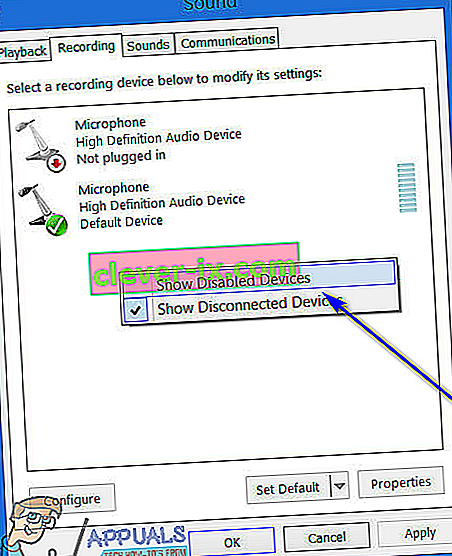
- Sie sollten nun einen Eintrag für ein Aufnahmegerät mit dem Titel Wave Out Mix , Mono Mix oder Stereo Mix sehen . Suchen Sie diesen bestimmten Eintrag, klicken Sie mit der rechten Maustaste darauf und klicken Sie auf Aktivieren .
- Sobald Sie es aktiviert haben, klicken Sie erneut mit der rechten Maustaste darauf und klicken Sie auf Als Standardgerät festlegen .
- Doppelklicken Sie auf den Eintrag Wave Out Mix , Mono Mix oder Stereo Mix und navigieren Sie zur Registerkarte Listen im Dialogfeld Eigenschaften .
- Suchen Sie das Hören auf dieses Gerät Checkbox und überprüfen Sie es, und öffnen Sie dann die Wiedergabe über dieses Gerät Drop - Down - Menü und wählen Sie Ihre sekundären Audio-Ausgabegerät aus dem Menü.
- Klicken Sie auf Übernehmen und dann auf OK .
- Klicken Sie auf Übernehmen und dann auf OK .
- Starten Sie Ihren Computer neu.
Überprüfen Sie beim Hochfahren des Computers, ob Audio gleichzeitig über Ihr primäres und sekundäres Audioausgabegerät abgespielt wird.
Methode 2: Verwenden Sie Voicemeeter
 Wenn Methode 1 aus irgendeinem Grund für Sie nicht funktioniert, wenn die Audioausgabe geringfügig verzögert ist, wenn Sie Methode 1 verwenden , um Audio auf mehreren Geräten Ihres Computers abzuspielen, oder wenn Sie versuchen, Methode 1 und einen Wave-Out-Mix , Mono, zu verwenden Mix oder Stereo Mix Eintrag erscheint nicht für Sie, keine Angst - alles ist noch nicht verloren. Mit Voicemeeter können Sie weiterhin Audio an mehrere Geräte auf Ihrem Windows 10-Computer ausgeben . Voicemeeterist ein Programm eines Drittanbieters für verschiedene Iterationen des Windows-Betriebssystems, einschließlich Windows 10, mit dem dasselbe Audio, das über ein Audioausgabegerät abgespielt wird, zur gleichen Zeit über ein anderes Audioausgabegerät auf demselben Computer abgespielt werden kann.
Wenn Methode 1 aus irgendeinem Grund für Sie nicht funktioniert, wenn die Audioausgabe geringfügig verzögert ist, wenn Sie Methode 1 verwenden , um Audio auf mehreren Geräten Ihres Computers abzuspielen, oder wenn Sie versuchen, Methode 1 und einen Wave-Out-Mix , Mono, zu verwenden Mix oder Stereo Mix Eintrag erscheint nicht für Sie, keine Angst - alles ist noch nicht verloren. Mit Voicemeeter können Sie weiterhin Audio an mehrere Geräte auf Ihrem Windows 10-Computer ausgeben . Voicemeeterist ein Programm eines Drittanbieters für verschiedene Iterationen des Windows-Betriebssystems, einschließlich Windows 10, mit dem dasselbe Audio, das über ein Audioausgabegerät abgespielt wird, zur gleichen Zeit über ein anderes Audioausgabegerät auf demselben Computer abgespielt werden kann.
Voicemeeter ist Freeware, dh Sie müssen es nicht kaufen und können es kostenlos herunterladen (obwohl Freeware-Entwickler Spenden immer mit offenen Armen begrüßen!). Sie können erhalten Voicemeeter für Ihren Computer hier .